PT-9300pc
よくあるご質問(Q&A) |
プリンタードライバーインストール中に、 「エラー 126」 が表示される。 (Windows XP)
プリンタードライバーを、 手動でインストールする方法で解決した事例があります。
以下の方法を、 お試しください。
-
「プリンタードライバーの情報削除ツール」 (PTSWEEP) のページにしたがって、 プリンタードライバーを再インストールしてください。
-
モニタ追加ツールをダウンロードしてください。
- モニタ追加ツールはこちらから AddMon(40KB)
-
ダウンロードしたモニタ追加ツールを解凍し、 AddMon ファイル内の 「addmon.exe」 を実行します。
-
以下の画面が出ますので、 「実行」 をクリックします。
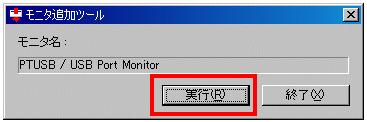
-
「モニタの追加は完了しました。」 と出れば成功です。
再起動を求められた場合は、 再起動を行って下さい。 -
本体を USB で PC に接続し、 プラグアンドプレーを開始します。
(ドライバーインストーラーは使いません)
「新しいハードウェアの検索ウィザードの開始」 が表示されますので、 「いいえ、 今回は接続しません」 を選択します。
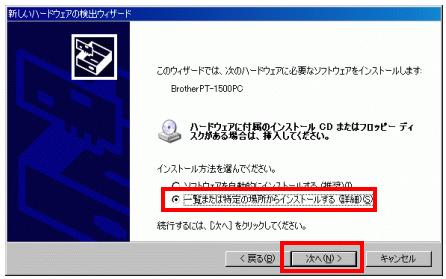
「次へ」 をクリックします。
-
一覧または特定の場所からインストールする、 を選択します。
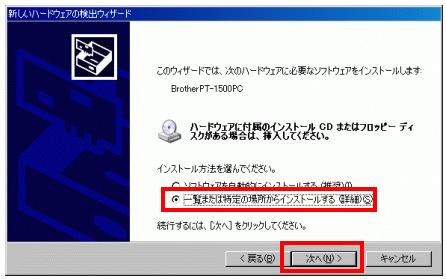
「次へ」 をクリックします。 -
「次の場所で最適のドライバを検索する」、 を選択し、 「次の場所を含める」 にチェックをつけ、 Web からダウンロードし、 解凍したドライバーのあるフォルダーを指定します。
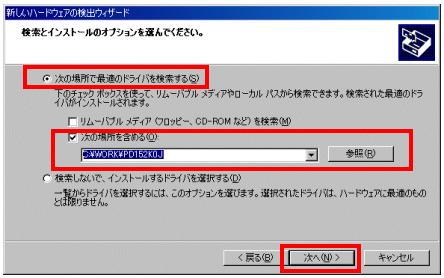
「次へ」 をクリックします。
-
インストールが開始され、 途中でデジタル署名が無いことの警告が出ます。
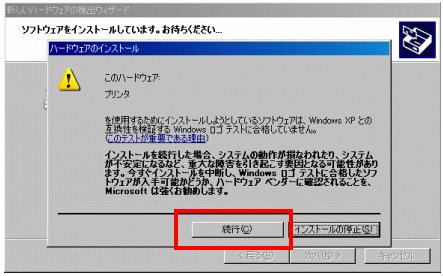
「続行」 をクリックします。
-
完了の画面が出ます。
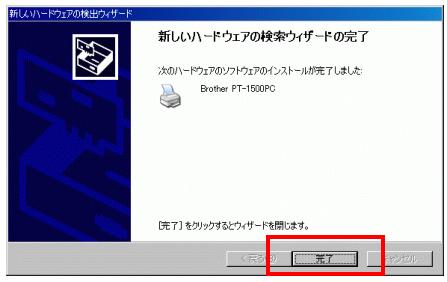
「完了」 をクリックします。
-
「新しいハードウェアがインストールされ、 使用準備が出来ました。」 と出ますが、 この状態ではまだ印刷できないのでご注意下さい。

-
マイコンピュータのプロパティを開きます。

-
ハードウェアタブをクリックし、 デバイスマネージャを開きます。
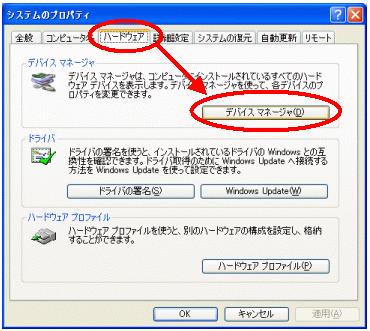
-
デバイスマネージャが開きます。
USB (Universal Serial Bus) コントローラ → USB印刷サポート を選択し、 右クリックメニューからドライバーの更新をクリックしてください。重要
「USB印刷サポート」 の項目が複数ある場合、 PT-9300PC 以外のプリンターの電源が ON になっている可能性があります。 PT-9300PC 以外のプリンターの電源を OFF にして、 USB印刷サポートが 1つになる事を確認してから行ってください。
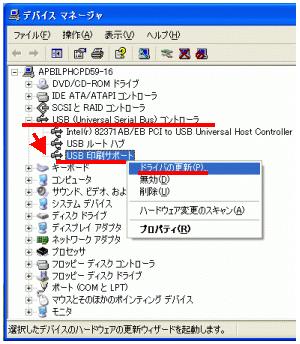
-
「新しいハードウェアの検索ウィザードの開始」 が表示されますので、 「いいえ、 今回は接続しません」 を選択します。
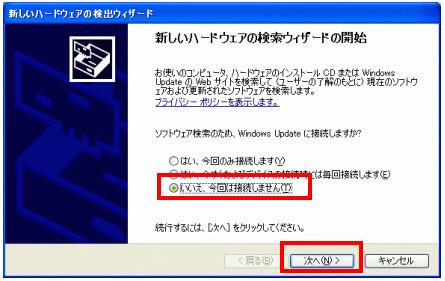
「次へ」 をクリックします。
-
一覧または特定の場所からインストールする、 を選択します。
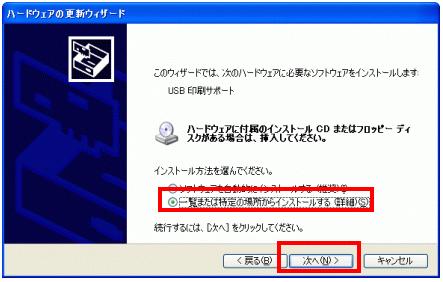
「次へ」 をクリックします。
-
今度は、 「検索しないで、 インストールするドライバを選択する」 を選択します。
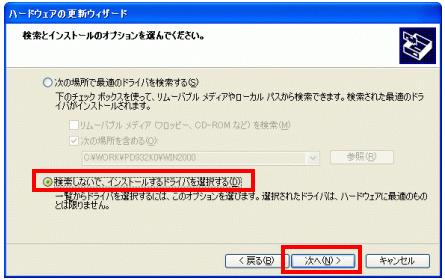
「次へ」 をクリックします。
-
インストールするデバイスドライバーの選択画面が表示されます。
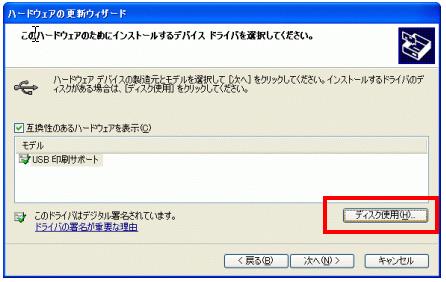
「ディスク使用」 をクリックします。
-
参照ボタンをクリックして、 パスを指定します。
パスは解凍したディレクトリーの WIN2000\USB の所を指定して下さい。
例えば C:\WORK にファイルを解凍した場合、 パスは以下の通りになります。
「C:\WORK\ PD932K0\WIN2000\USB」
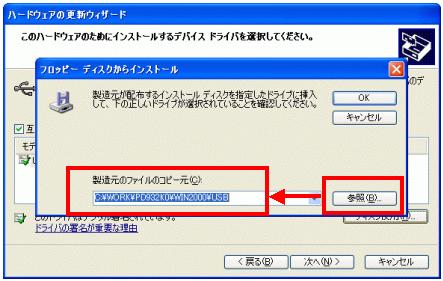
-
リストに Brother PTUSB Printing が表示されますので、 選択します。

「次へ」をクリックします。
-
インストールが開始され、 途中でデジタル署名が無いことの警告が出ます。
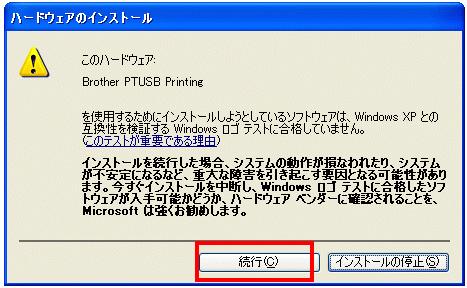
「続行」 をクリックします。
-
完了の画面が出ます。
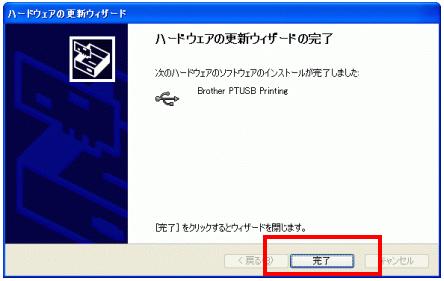
「完了」 をクリックします。
-
デバイスマネージャの USB印刷サポートの部分が Brother PTUSB Printing になっていることを確認してください。

-
次に、 プリンターフォルダーを開きます。

プリンターを右クリックし、 「プロパティ」 を開きます。
-
ポートのタブをクリックします。
インストールした PT-9300PC のポートが、 USBxxx になっています。
お客様の環境では番号は 001番ではなく、 別の番号になる可能性があります。
-
このポートを PTUSB (PT-9300PC-*********): に変更します。
ポートの表示領域のタブが狭いので、 広げてご確認下さい。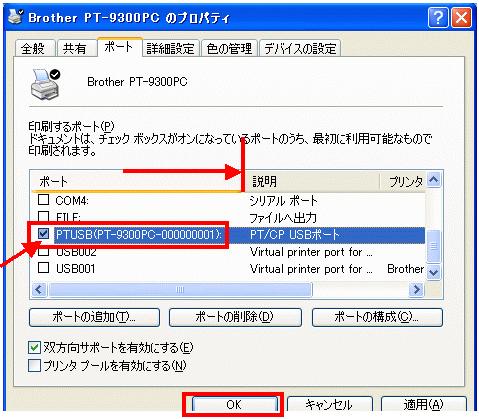
[OK] をクリックしてダイアログを閉じます。
- もしもプリンターがオフライン状態になっている場合、 プリンターを右クリックし、 メニューの 「プリンタをオンラインで使用する」 を選択して下さい。
以上で設定完了です。